怎样设置页面对话框
来源:网络收集 点击: 时间:2024-05-11【导读】:
在word应用中,我们可能会面临需要设置“页面对话框”的情况,那究竟要怎样来操作呢,一起来看一下吧。工具/原料moreword方法/步骤1/6分步阅读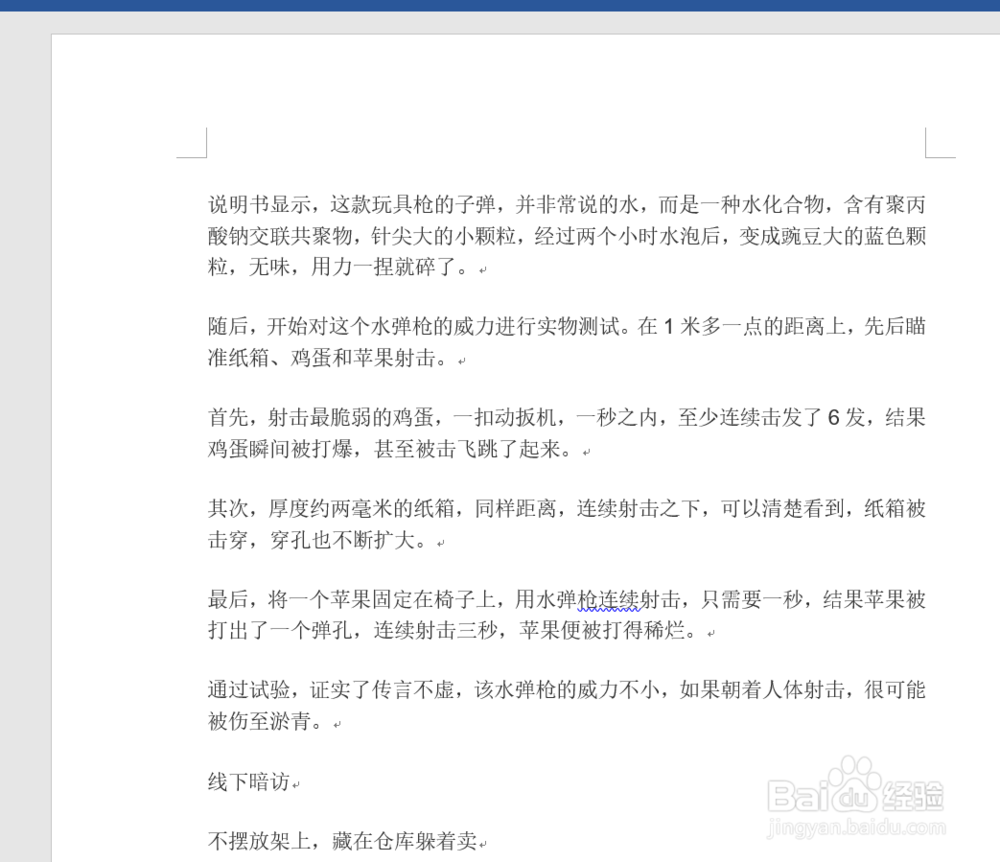 2/6
2/6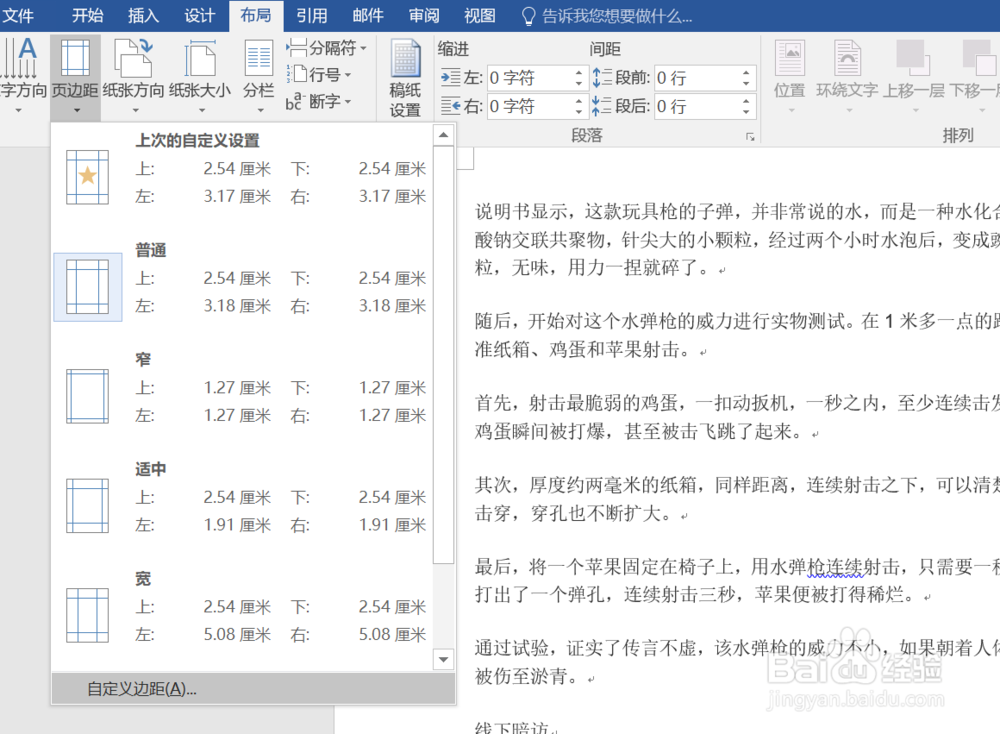 3/6
3/6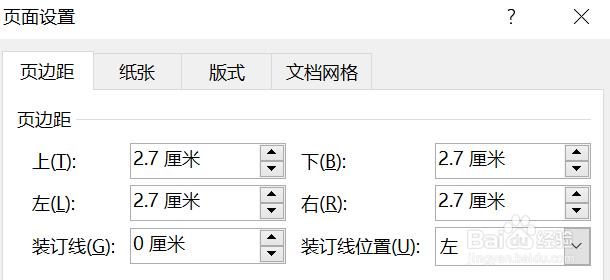 4/6
4/6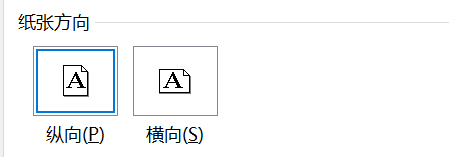
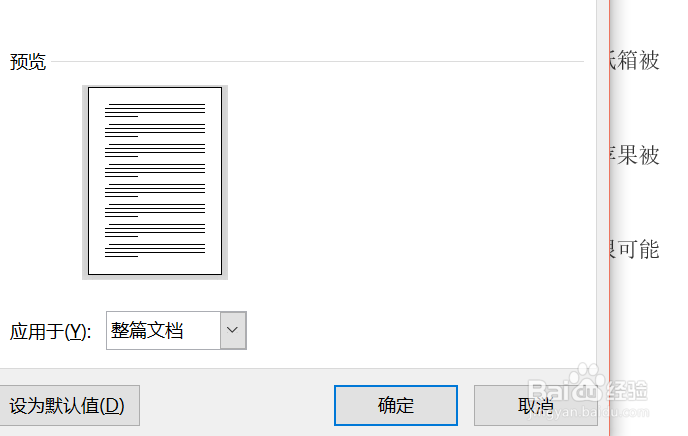 5/6
5/6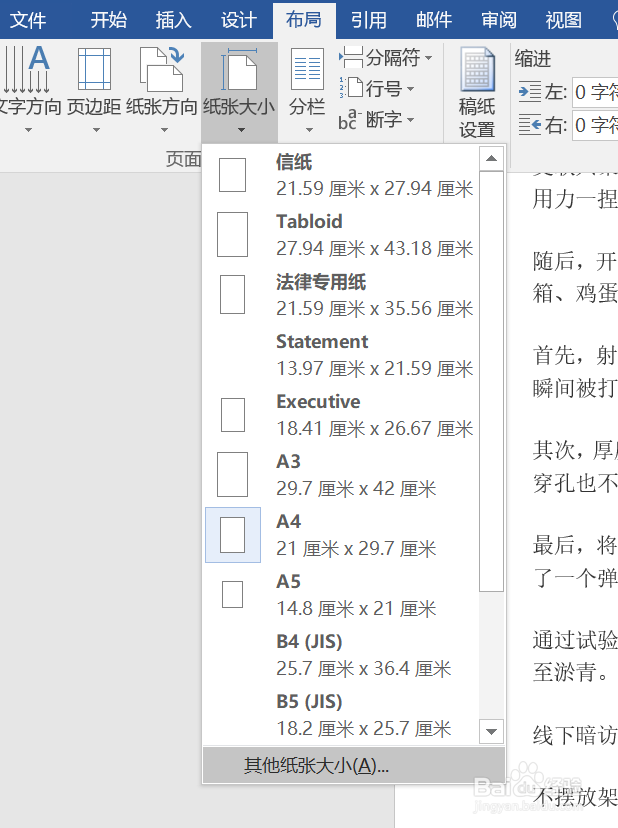
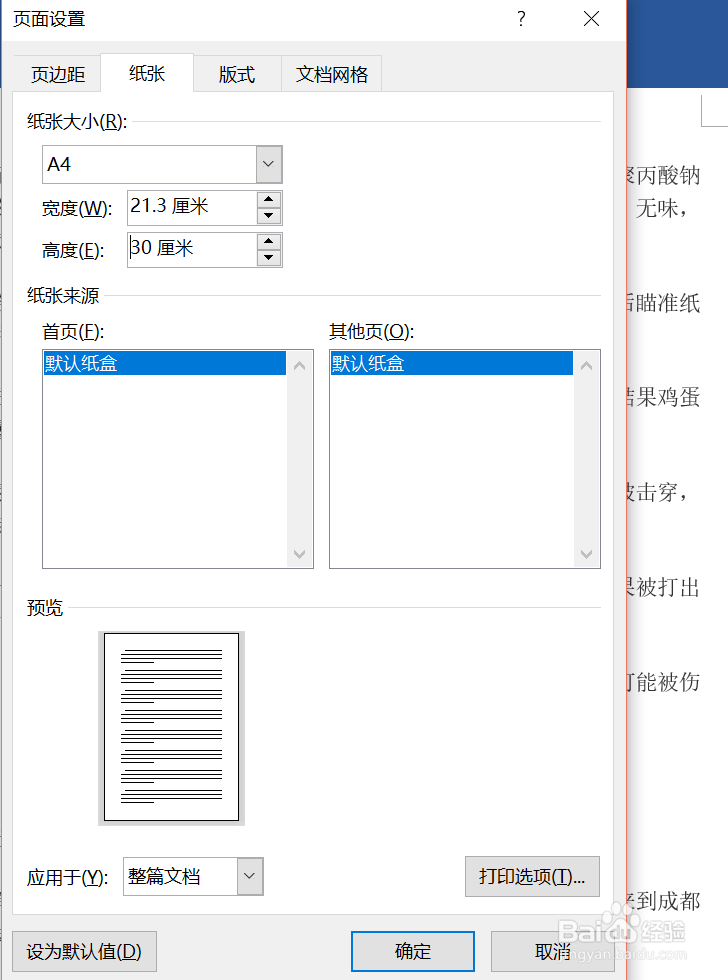 6/6
6/6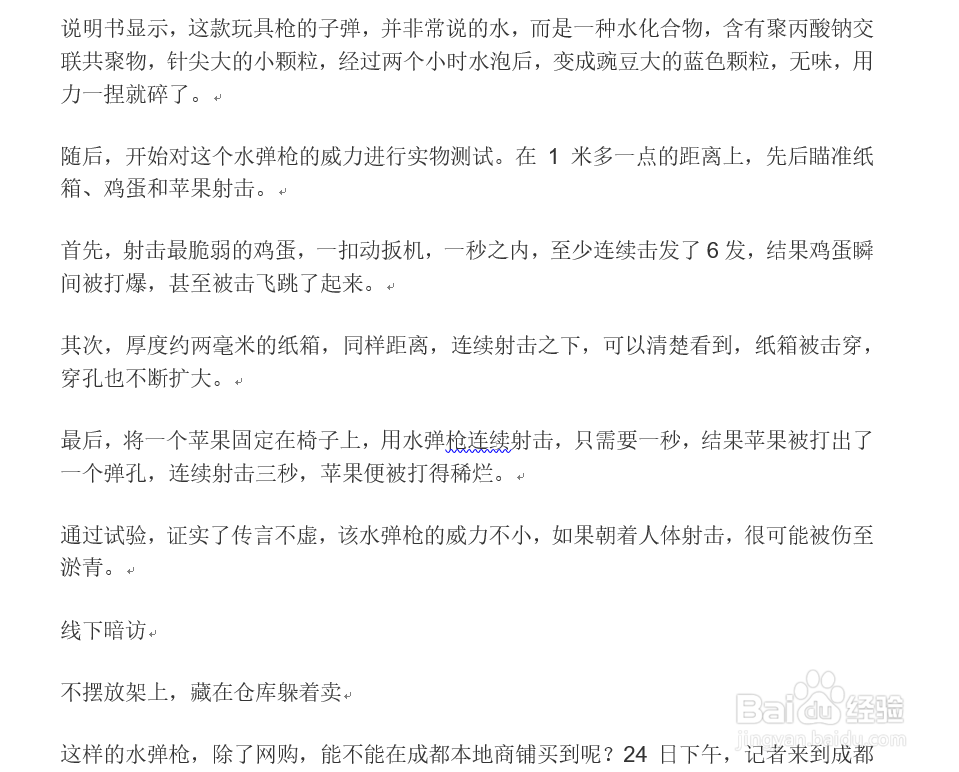 注意事项
注意事项
有两种情况,第一,要调整某一节的页边距,首先要把插入点放在该节中。第二,如果整块之散篇文档没有分节,那就直接操作就可以了,页边距的设置将影响篇整文档。
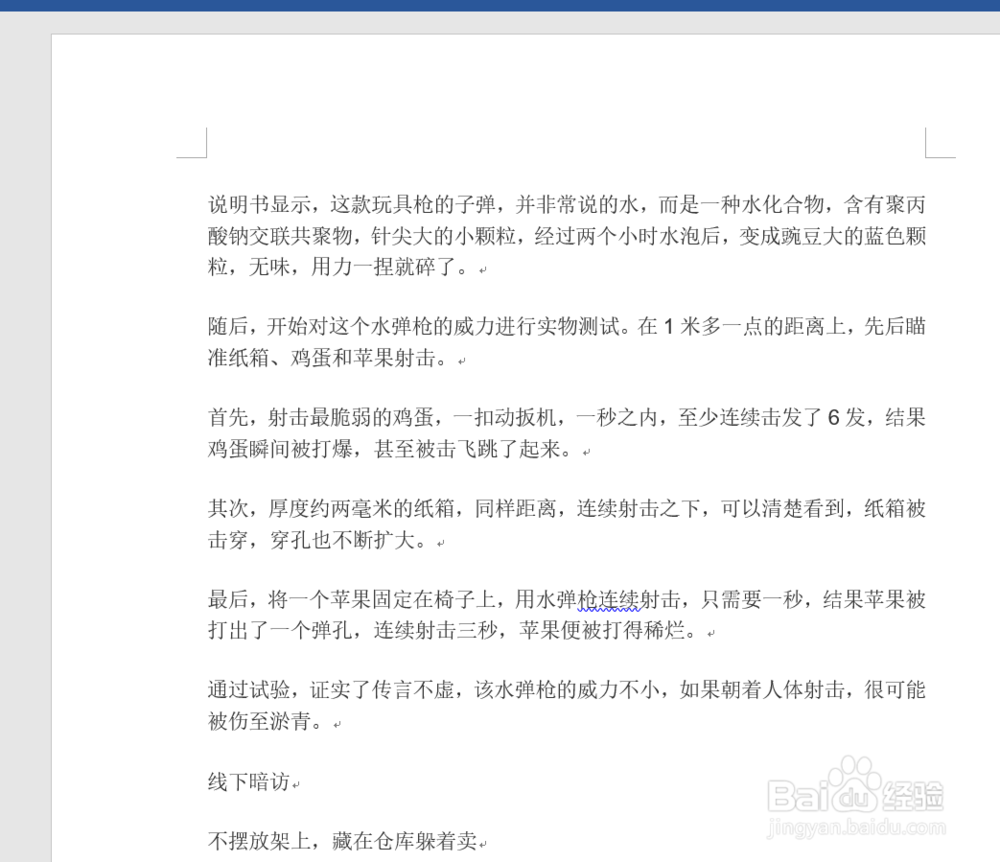 2/6
2/6选择“布局”——“页面设置”——“页边距”——“自定义边距”。
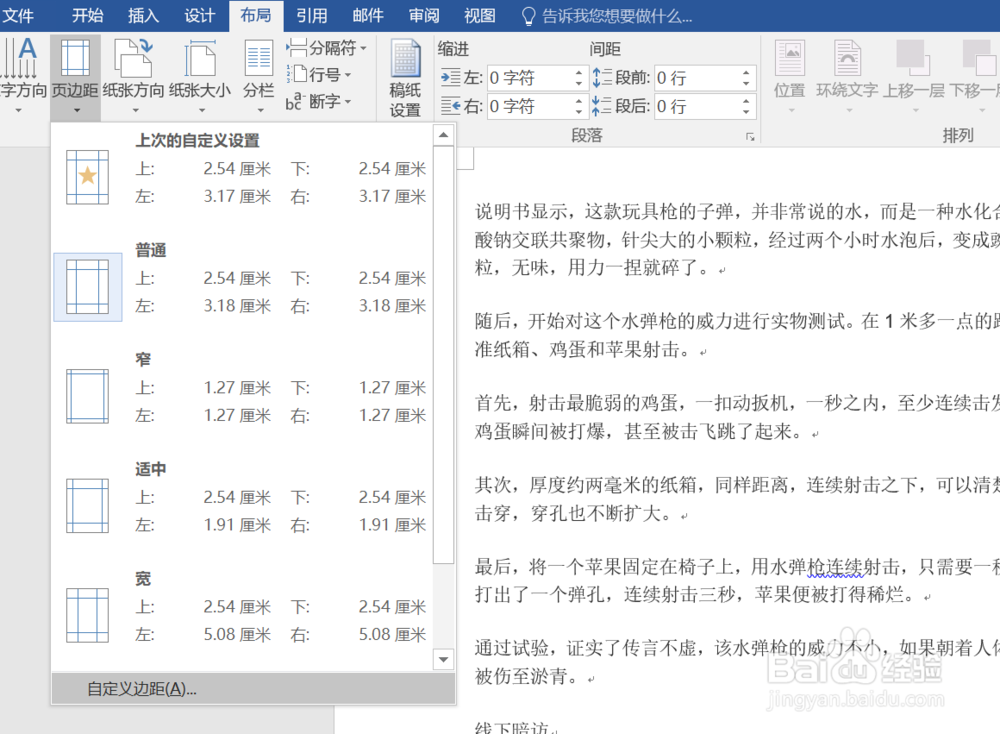 3/6
3/6在弹出的“页面设置”对话框中,选择“页边距”,对“上下左右”的数值按需要进趣扬行设置。
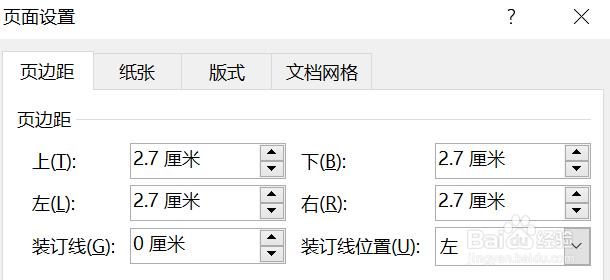 4/6
4/6也可选择边铲“纸张方向”,选择“纵向”或者“横向”。设置完后,可点击“预览”查看设置效果。然后点击“确定”。
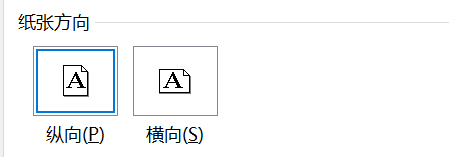
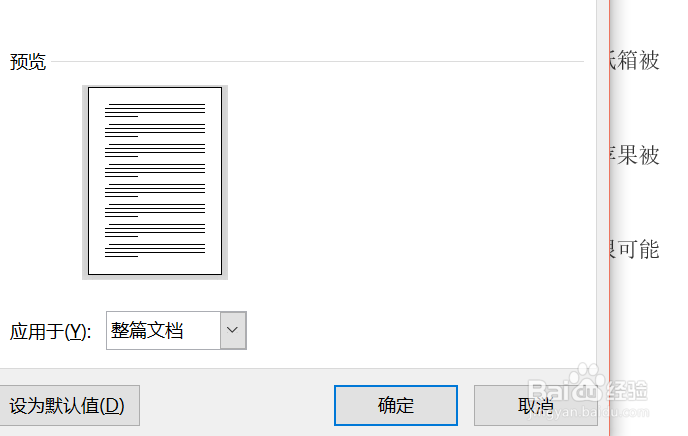 5/6
5/6对于“纸张大小”,选择“布局”——“页面设置”——“纸张大小”——“其他纸张大小”,在出现的对话框中进行设置。也可以在“纸张方向”设置完后,继续在对话框中直接选择“纸张”,再进行大小设置。可查看“预览”效果后,点击“确定”。
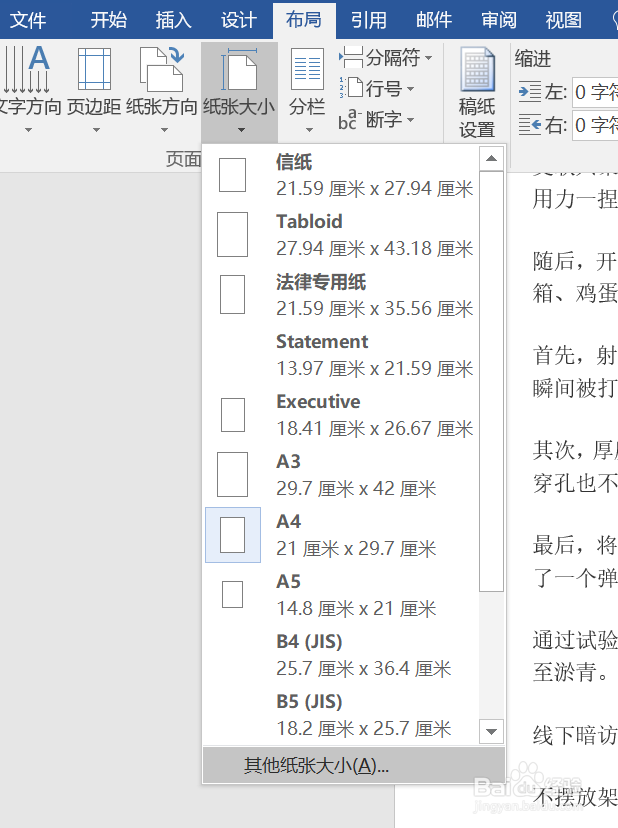
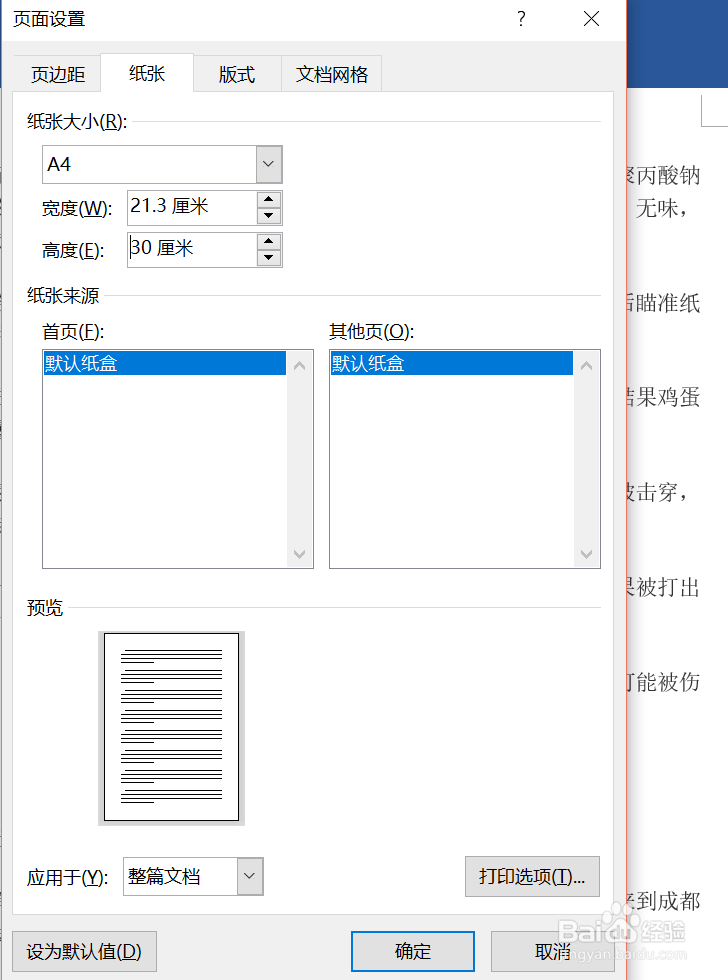 6/6
6/6这样,关于页面对话框设置的页边距、纸张大小、纸张方向的设置操作就完成了。操作结果如图所示。
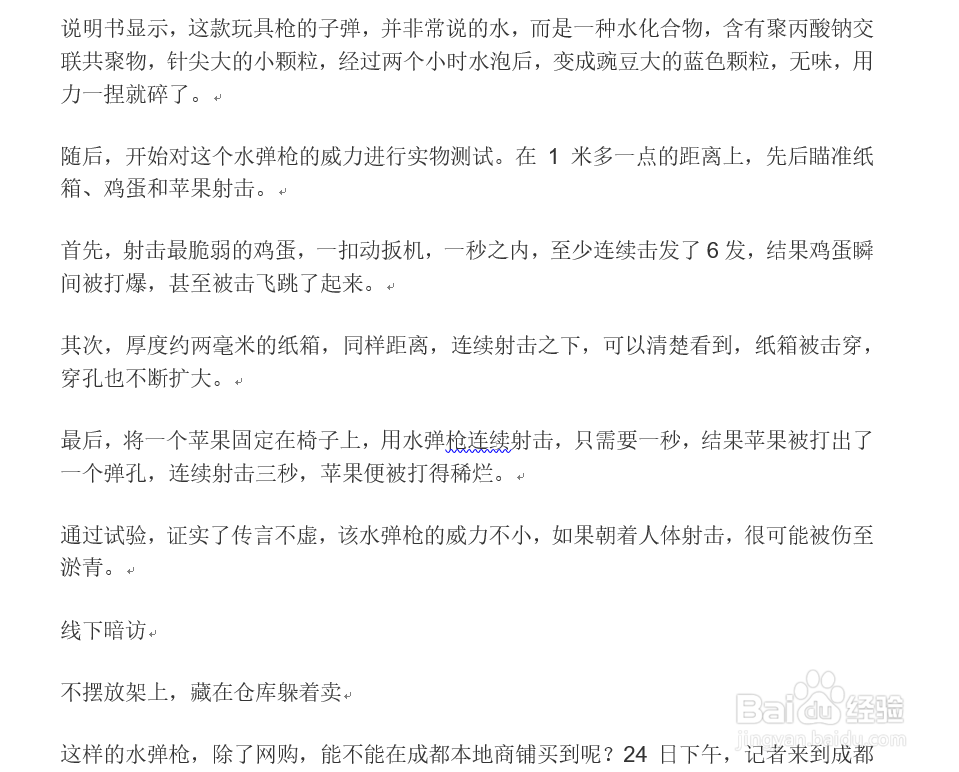 注意事项
注意事项2016版word
版权声明:
1、本文系转载,版权归原作者所有,旨在传递信息,不代表看本站的观点和立场。
2、本站仅提供信息发布平台,不承担相关法律责任。
3、若侵犯您的版权或隐私,请联系本站管理员删除。
4、文章链接:http://www.1haoku.cn/art_732361.html
上一篇:百度经验发布不了解决方法
下一篇:如何选择一款适合自己的玫瑰花茶
 订阅
订阅